Metadata för en bild innehåller många hemligheter, från enhetsinformation, inställningar som ISO, slutartid till dess plats. Ibland behöver du denna information för redigering, digital identifiering, jämförelser, förståelse eller bara för skojs skull. Medan iOS-enheter inte delar information om bilden, men det finns sätt att få metadata med foton .
Innan vi går vidare till metoderna, låt oss förstå begreppet och dess betydelse lite bättre.
- Vad är fotometadata?
- Hur visar jag fotometadata på iPhone eller iPad?
Vad är fotometadata?
Metadata är bara en form av strukturerande data; i detta fall EXIF-data för den enhet som används för att ta fotot. Den innehåller vanligtvis följande information:
-
- iPhone-modell, kameratyp
- Kamerainställningar - ISO, slutare, brännvidd, objektiv, bländare
- Bildinformation - Format, filstorlek, datum och tid, upplösning
- Platsdata
Och mycket mycket mer. De flesta av dessa data skapas automatiskt. Men du kan ändra dessa uppgifter före eller efter att ha klickat på bilden som du tycker passar.
För tillfället kan du ställa in ett metadatafält "Fotograf" med ditt namn eller inaktivera geotaggning.
Obs: Dessa data är inte begränsade till endast foton du har klickat på med din egen iPhone. Det innebär också att bilder som överförs eller tas emot via olika metoder, och även skärmdumpar.
Så här visar du fotometadata på iPhone eller iPad
All information som nämns ovan finns i din bild. Men av någon anledning har Apple gjort det svårt att komma åt det på iOS-enheter.
Så, låt oss okomplicera saken och hoppa vidare till tre metoder för att hämta EXIF-metadata för en bild.
- Visa EXIF-metadata med hjälp av filer-appen i iOS 13 och iPadOS 13
- Använd Siri genväg för att kontrollera fotometadata
- Få metadata med foton med en iOS-app
Visa EXIF-metadata med hjälp av filer-appen i iOS 13 och iPadOS 13
Det kan vara en tidskrävande procedur, men då tar du ingen hjälp från tredje part. Så, en perfekt lösning för dem som föredrar integritet.
- Öppna appen Foton och välj den eller de bilder du vill kontrollera metadata för
- Knacka på fliken Dela längst ned till vänster på skärmen.
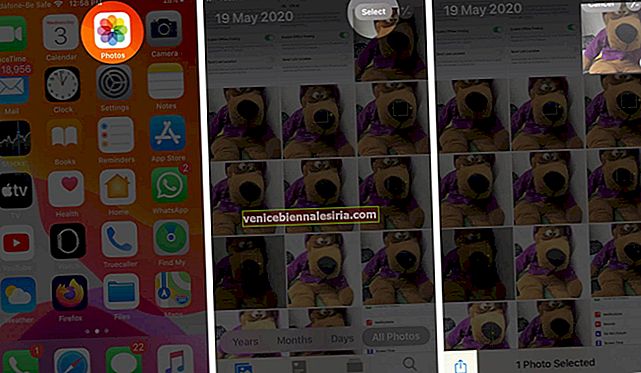
- Bläddra ner och välj Spara i filer.
- Välj en plats för filen och tryck på Spara.
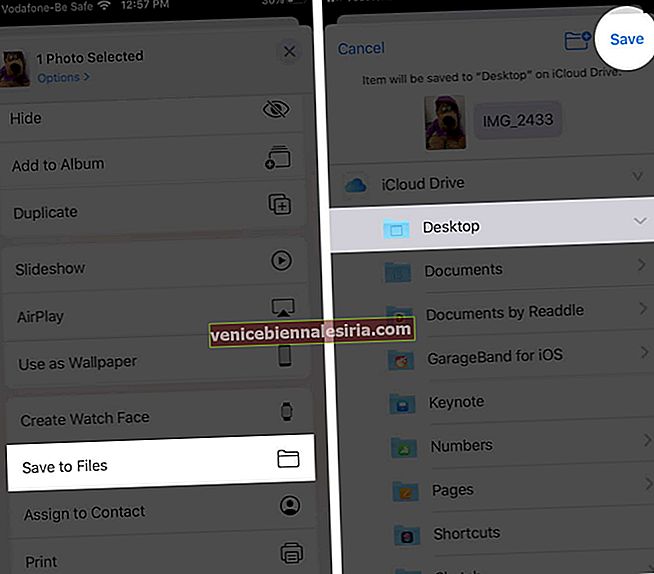
- Stäng nu appen Foton och öppna appen Filer.
- Gå till det sparade fotot och tryck länge på det för att anropa snabbmenyn.
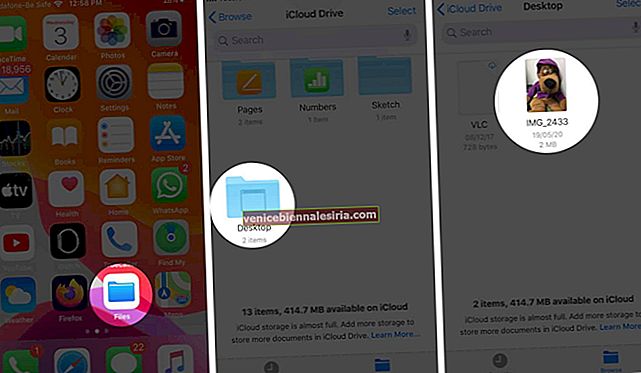
- Klicka här på info från menyn
- På informationssidan trycker du på Visa mer och bläddrar ner för att se detaljerade metadata.
- När du är nöjd trycker du på Klar.
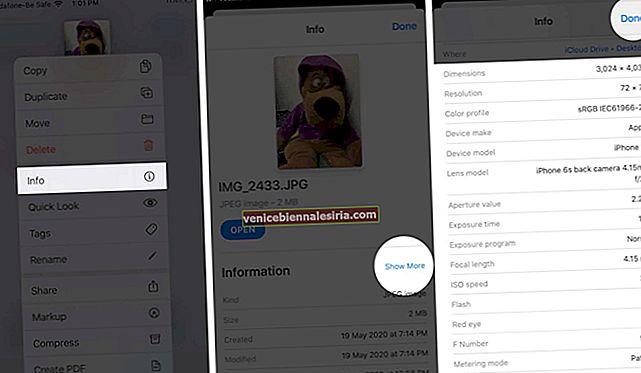
En annan brist med denna metod är att spara bilder på bilder till appen Filer. Naturligtvis äter detta upp i det dyrbara lagringsutrymmet på din enhet.
Så kom ihåg att ta bort bilderna från appen Filer du inte längre behöver.
Använd Siri genväg för att kontrollera fotometadata
Åh ja! Det finns ett kortare sätt att göra detta. Detta är dock en tredjeparts genväg som kallas EXIF-fotodetaljer, från RoutineHub.
Innan vi fortsätter, ladda ner genvägen från icloud.com och se till att opålitliga genvägar är aktiverade på din enhet.
- Öppna genvägar- appen och tryck på EXIF Photo Details. Eller be Siri åberopa genvägen
- Klicka här på Välj foton eller Välj filer.
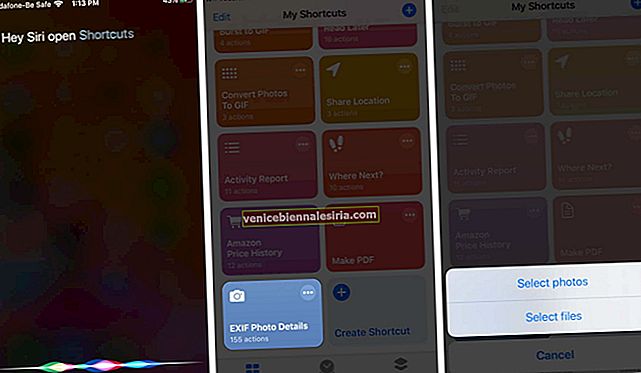
- Välj nu Album och tryck på bilden eller bilderna du vill kontrollera Metadata
- Välj Klar. Efter en tid laddas en eller flera nya sidor
- Bläddra ner för att kontrollera EXIF-data.
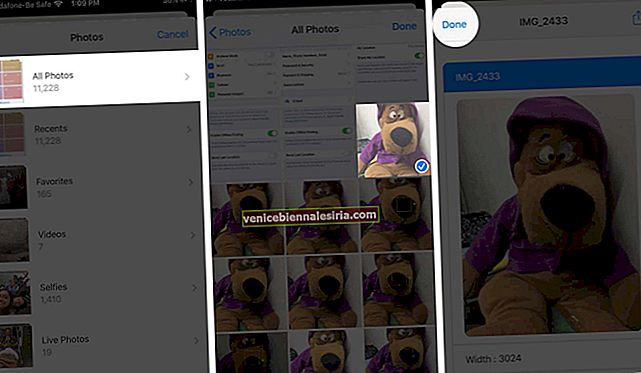
- Tryck på fliken Dela och tryck sedan på Spara i filer för att spara EXIF-data.

- Välj plats och tryck på Spara, eller konvertera den till PDF enligt ditt val
- Välj Klar för att avsluta.
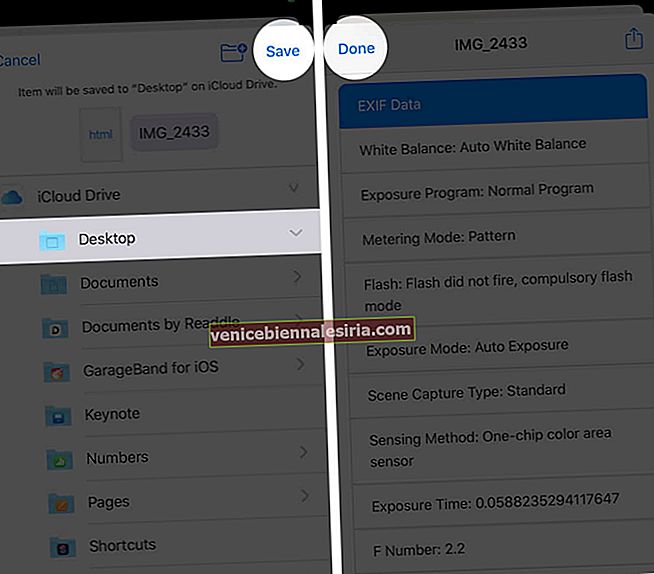
Tillsammans med att vara snabbare låter den här metoden välja flera bilder samtidigt och ger tillgång till delark. Tack vare vilket du kan dela eller spara metadata eller EXIF-information fritt.
Få metadata med foton med en iOS-app
Du kan också använda en app för att visa metadata för ett foto. Många appar kan hjälpa dig, men vi föredrar en gratis app som heter Photo Investigator.
- Ladda ner, installera och öppna appen Photo Investigator.
- Peka på fotobibliotek ikonen från den nedre till vänster på skärmen.
Obs! Om du uppmanas tillåta appen att komma åt din Photos-app.
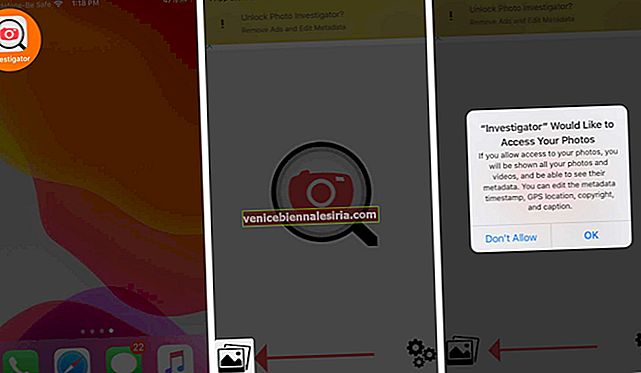
- Välj albumet och fotot som du vill visa metadata för.
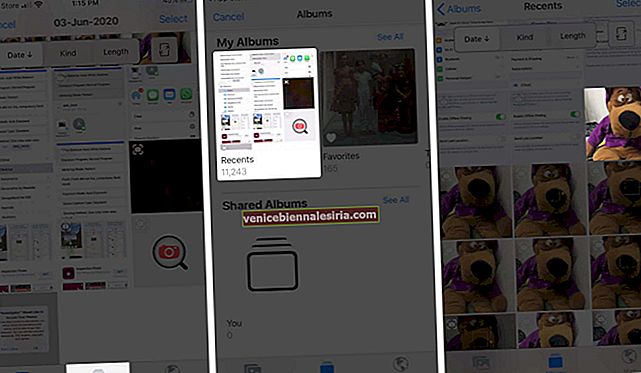
- Appen delar upp data i flera sektioner för enklare visning, tryck på fliken du vill visa
- För att se fullständig data, tryck på Metadata och sedan Visa alla.
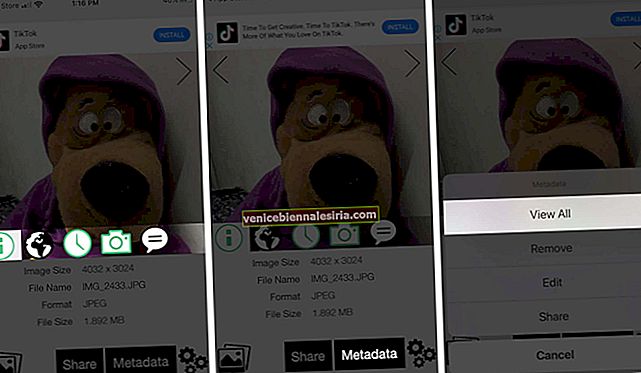
- För att dela data, tryck på Dela och välj metoden.
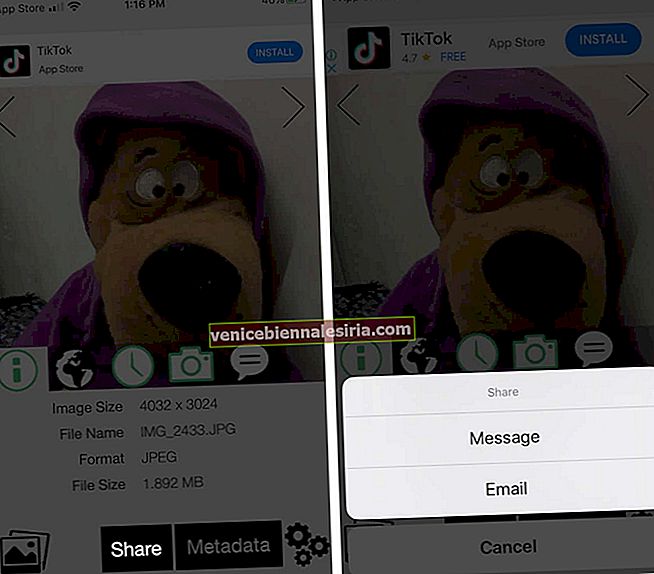
Med den betalda versionen av appen kan du också redigera eller ta bort metadata.
Om du använder någon manuell kameraapp kan du kolla in EXIF-data i den appen. Eftersom de flesta av dem lagrar detaljerad metadatainformation när du klickar på en bild.
Loggar ut
Ibland kan det vara frustrerande att gå igenom allt detta, bara för att visa fotometadata på iPhone eller iOS. Det är dock vad det är!
Foton-appen kan saknas i den här funktionen, men den skryter med så många andra viktiga och hjälpsamma funktioner som:
- Beskär och trimma video på iPhone och iPad
- Dölj foton och videor i appen Foton på iPhone
- Flytta foton från kamerarullen till albumet på iPhone
- Så här stänger du av Autoplay-videor på iPhone och iPad
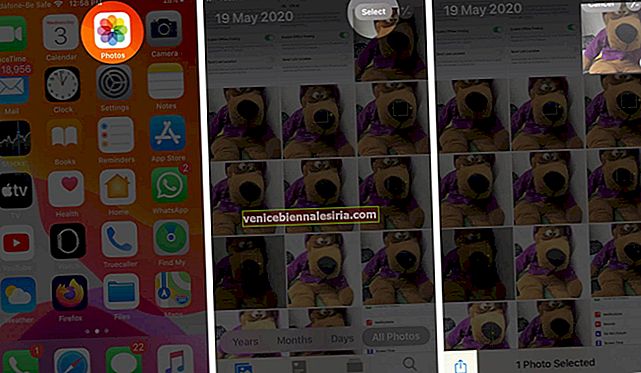
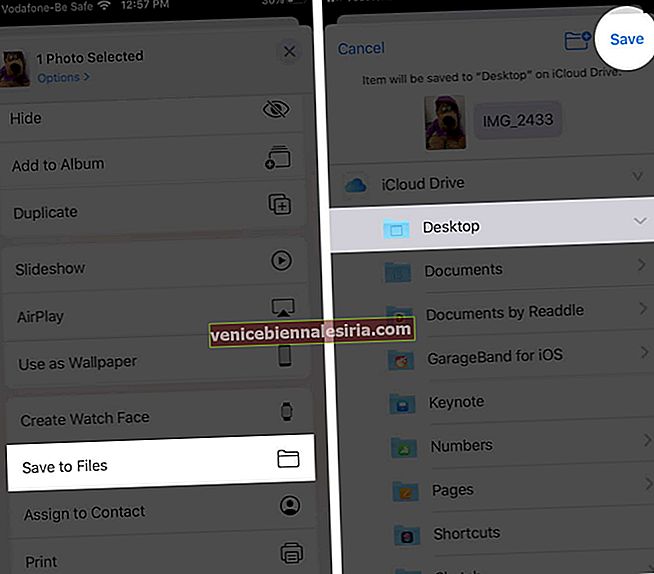
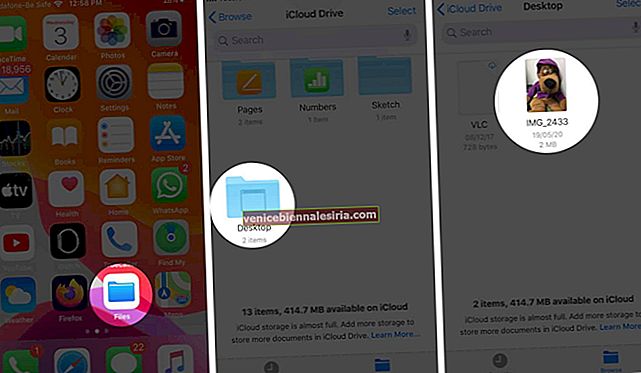
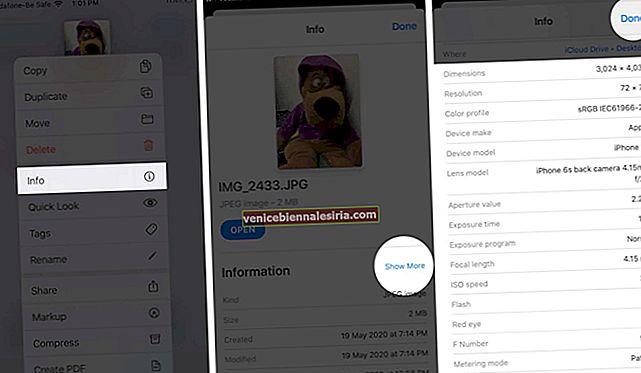
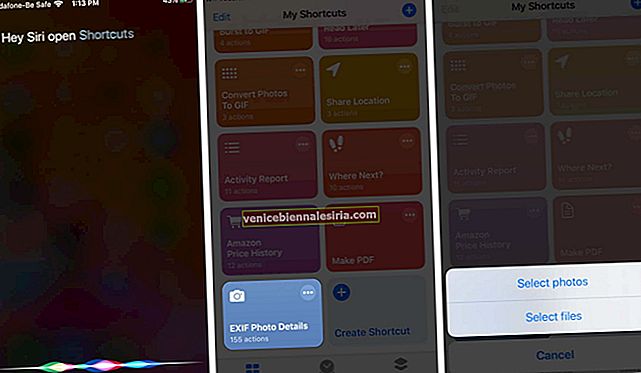
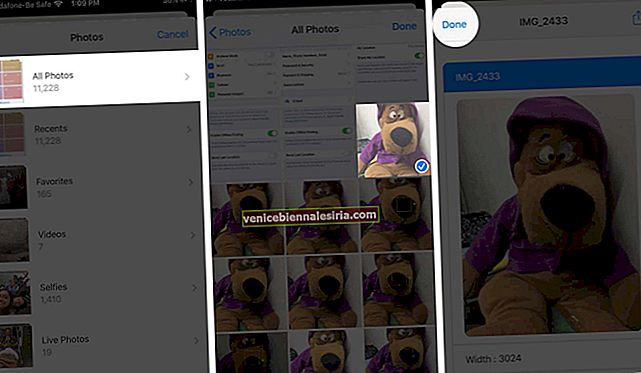

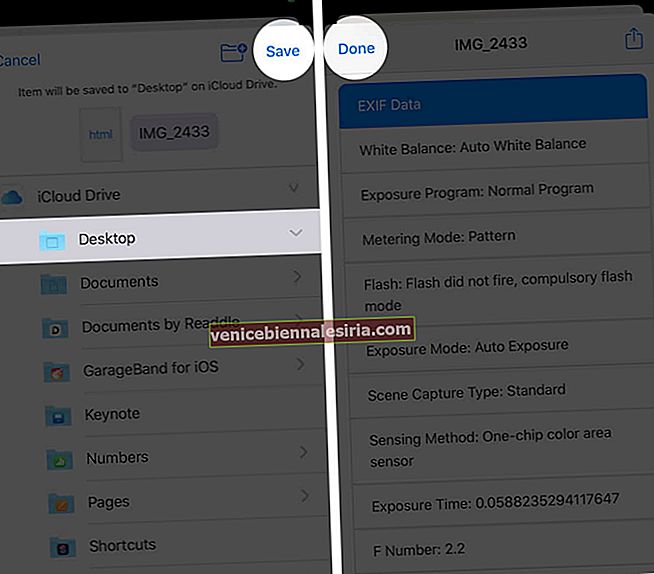
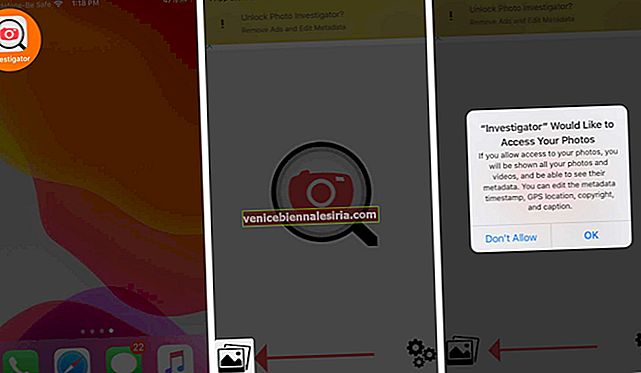
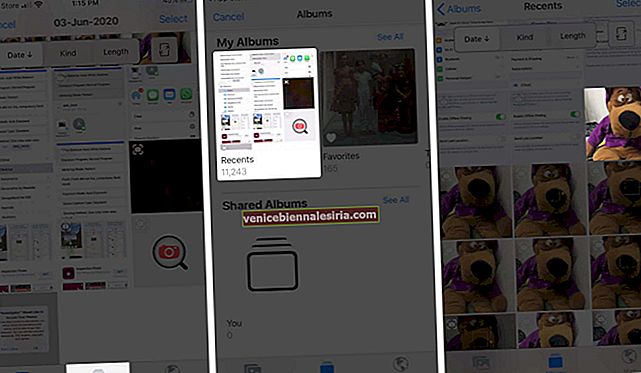
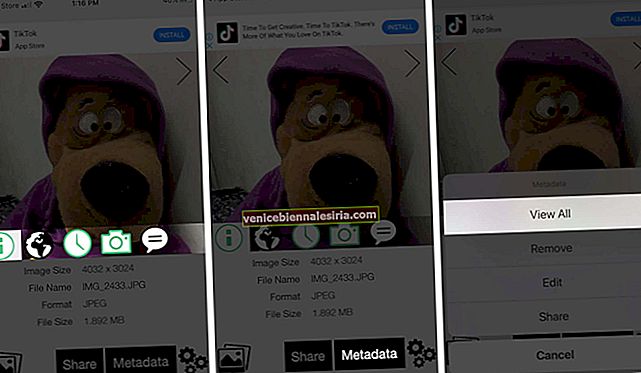
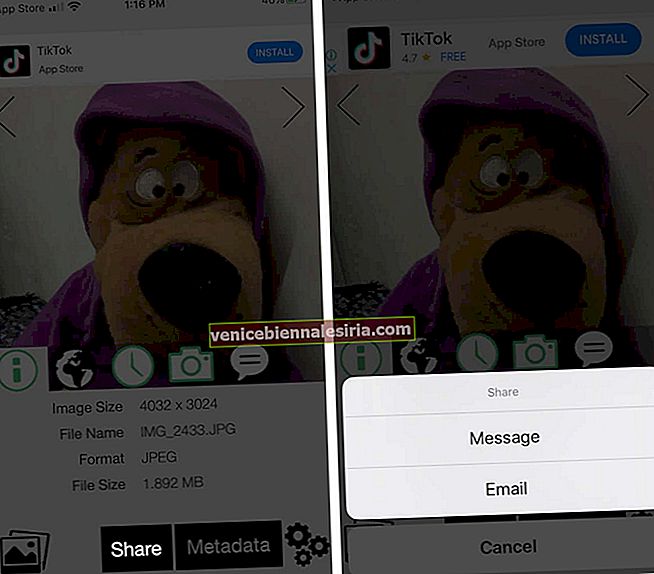



![Hur man multitaskar på iPad: En ultimat guide [2021]](https://pic.venicebiennalesiria.com/wp-content/uploads/blog/1546/150Q8XB72Bpic.jpg)





